從初創企業到《財富》500強公司, Trello是團隊在任何項目上進行合作的視覺方式。在Microsoft Teams中, 我們發現圍繞項目進行大量對話和協作的方式。因此, 一個首屈一指的項目管理工具應該與團隊協作的終極樞紐進行合作, 以便讓員工更好地一起工作。
如你所知, 我們已經為Microsoft Teams提供了一段時間的Trello。我們很高興地宣布, 隨著 Trello 個人應用功能的上線, 這種集成剛剛得到增強。Trello在Microsoft Teams中的個人應用程序將允許用戶訪問他們的所有 Trello 看板卡。
Trello個人應用功能
- 分配給我的卡: 此視圖允許用戶訪問分配給他們的所有看板和Trello卡。用戶正在參與的每個看板將將根據其列表分組顯示卡片。用戶可以點擊卡片, 并選擇從同一視圖對其進行編輯。用戶還可以選擇將任何單個看板的視圖從 “我的卡片” 翻轉到 “所有卡片”。在 “所有卡片” 視圖中, 無論分配給哪個用戶,所有卡片都將顯示在看板上。
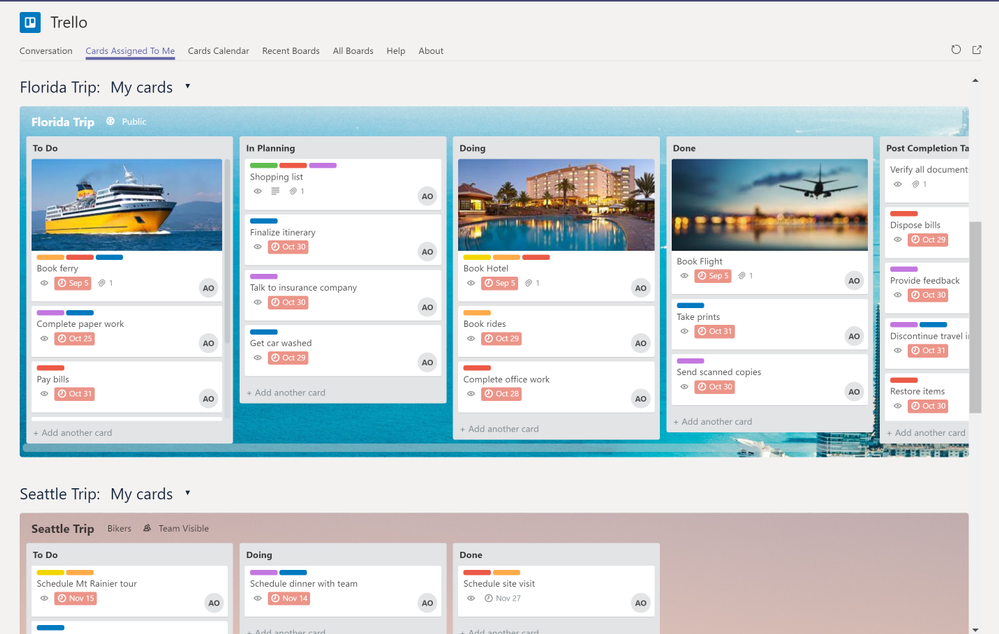
- 卡片日歷: 此視圖將所有卡片按照它們的截止日期顯示在日歷視圖里。
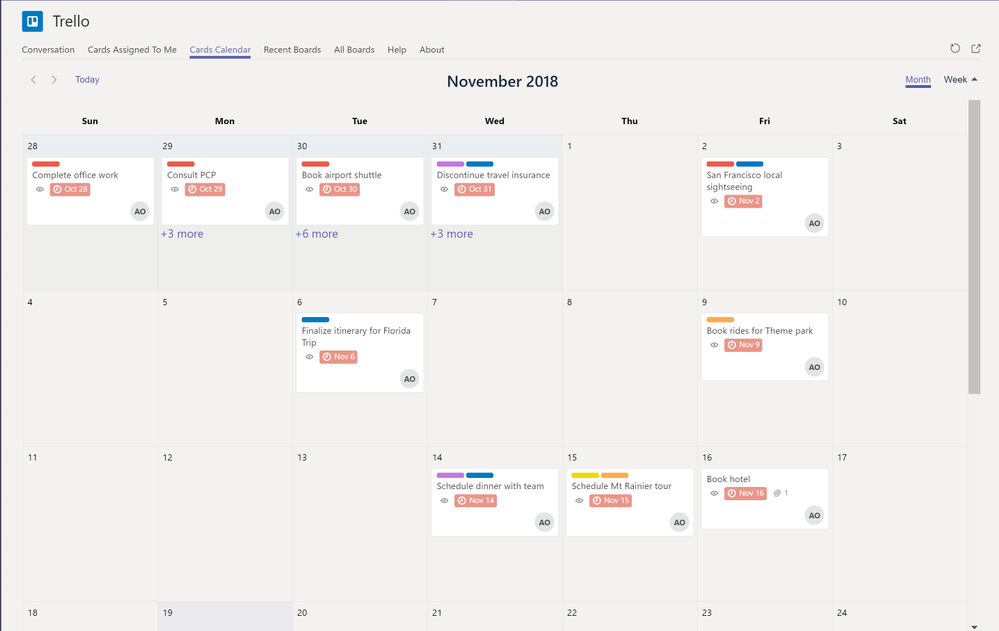
- 最近的看板: 此視圖顯示用戶最近一直在為之做出貢獻的看板。要使看板顯示在此視圖中, 需要將其添加到團隊中的一個頻道中。點擊看板將帶你到添加看板的團隊視圖。此視圖還將顯示按用戶本周、本月等互動頻率排序的看板。
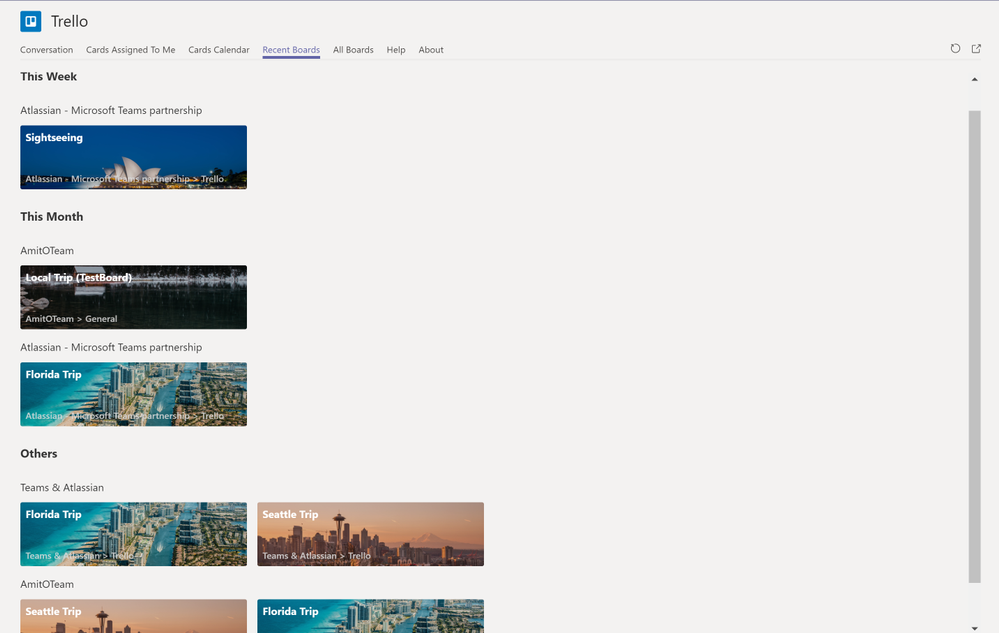
- 所有看板: 此視圖顯示用戶被分配了任務的所有Trello看板。要使看板顯示在此視圖中, 需要將其添加到團隊中的一個頻道中。點擊看板將帶你到添加看板的團隊視圖。此視圖還將顯示按添加它們的團隊排序的看板。
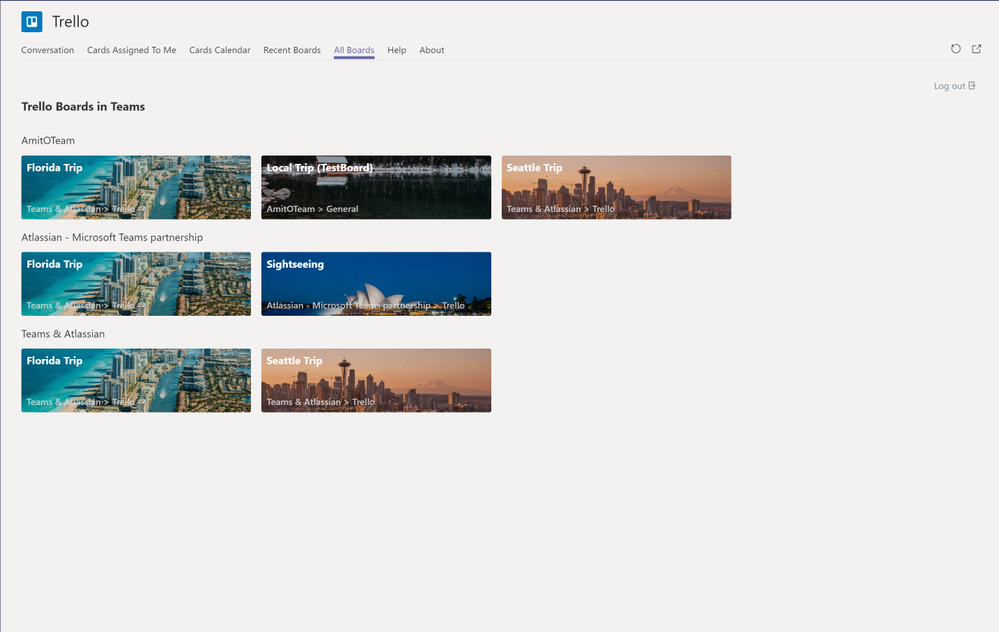
- 群聊中的Trello:
Microsoft Teams剛剛發布了添加選項卡聊天的功能。Trello現在可以在1:1聊天或群聊中使用。用戶現在可以在聊天中固定Trello看板, 并從那里進行協作。要在聊天中使用Trello看板, 需要將看板設置為團隊可見模式。
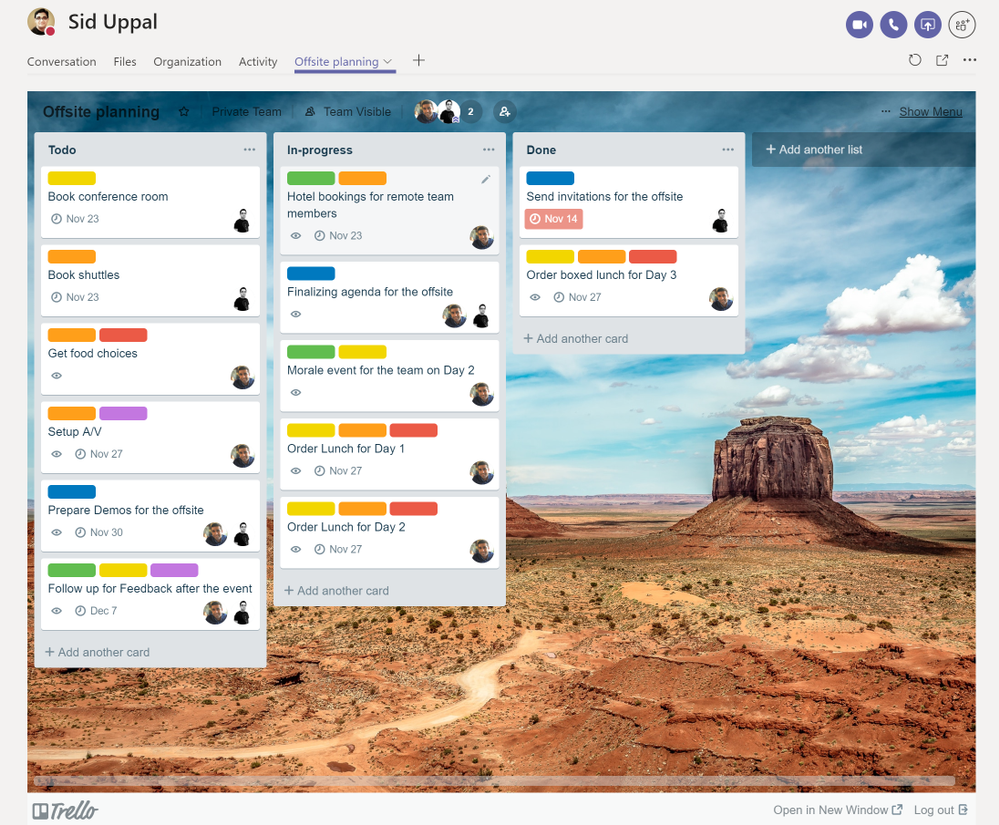
在Teams里,利用您最喜愛的Atlassian開發工具,加上Trello 我們最近對 Bitbucket Cloud、Jira cloud、Jira Service Desk Cloud和Confluence Cloud進行了集成, 通過您最喜愛的開發工具, 將您的Trello看板放入應用程序。
今天就想要Trello for Teams嗎?
你可以從Microsoft Teams應用商店獲得Trello個人應用。如果您已經安裝了Trello應用, 則需要同意應用更新。在安裝了應用的任何團隊, 進入 “應用”, 然后單擊Trello以授予使用新功能,更新應用的權限。
[原文]?https://techcommunity.microsoft.com/t5/Microsoft-Teams-Blog/New-Trello-Personal-app-available-in-Microsoft-Teams/ba-p/288942

)



——生產者與消費者模式)











![BZOJ1016:[JSOI2008]最小生成樹計數——題解](http://pic.xiahunao.cn/BZOJ1016:[JSOI2008]最小生成樹計數——題解)

